Altium Designer16 软件如何绘制总线及分支线
1、绘制总线
2、单击菜单栏中的“Place (放置)”\“Bus (总线)”命令,
或单击“Wiring(连线)”工具栏中的(放置总线)按钮,
或按快捷键+<B>,此时光标变成十字形状。



3、将光标移动到想要放置总线的起点位置,单击确定总线的起点。然后拖动光标,
单击确定多个固定点,最后确定终点。
总线的放置不必与元件的引脚相连,它只是为了方便接下来对总线分支线的绘制而设定的。

4、设置总线的属性。在放置总线的过程中,用户可以对总线的属性进行设置。双
击总线或在光标处于放置总线的状态时按<Tab>键,弹出如图所示的“Bus (总线)”对话框,在该对话框中可以对总线的属性进行设置。.

1、绘制总线分支线
2、单击菜单栏中的“Place (放置)”\“Bus Entry (总线入口)”命令,或单击“Wiring(连线)”工具栏中的 (放置总线入口)按钮,或按快捷键+<U>,此时光标变成十字形状。
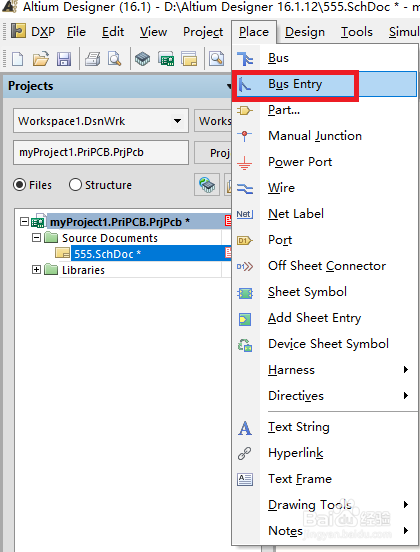
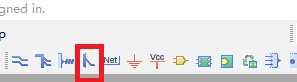
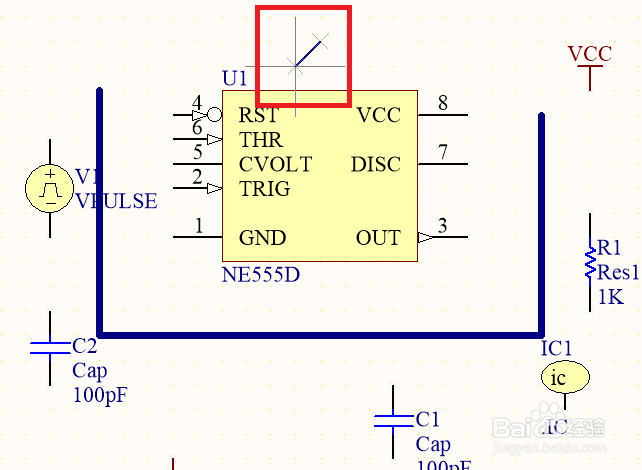
3、在导线与总线之间单击,即可放置一段总线入口分支线。同时在该命令状态下,
按<Space>键可以调整总线入口分支线的方向。
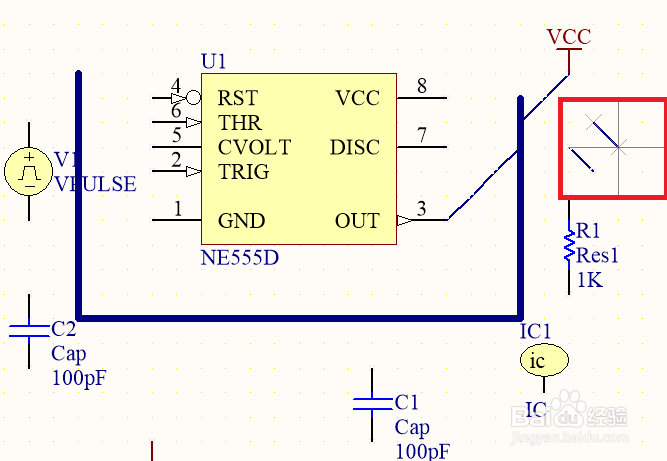
4、设置总线入口的属性。在放置总线入口分支线的过程中,用户可以对总线入口
分支线的属性进行设置。双击总线入口或在光标处于放置总线入口的状态时按<Tab>键,弹出如图所示的“Bus Entry (总线入口)”对话框,在该对话框中可以对总线分支线的属性进行设置。
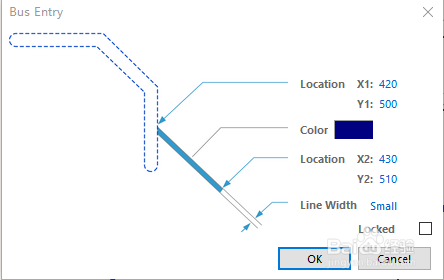
声明:本网站引用、摘录或转载内容仅供网站访问者交流或参考,不代表本站立场,如存在版权或非法内容,请联系站长删除,联系邮箱:site.kefu@qq.com。
阅读量:35
阅读量:167
阅读量:95
阅读量:63
阅读量:133